
Методичні_вказівки_до_ТГІ_в_ГІС_Карта_A5
.pdfМІНІСТЕРСТВО ОСВІТИ І НАУКИ УКРАЇНИ
ХАРКІВСЬКА НАЦІОНАЛЬНА АКАДЕМІЯ МІСЬКОГО ГОСПОДАРСТВА
В. Д. Шипулін, Н. Ю. Майборода, О. В. Касьянов
МЕТОДИЧНІ ВКАЗІВКИ
до виконання розрахунково-графічних робіт
зтехнології обробки топографо– геодезичної інформації
вГІС "Карта" курсу "Технології ГІС"
(для студентів 4 курсу денної форми навчання спеціальності 6.070900 - «Геоінформаційні системи і технології»)
Харків – ХНАМГ – 2009
Методичні вказівки до виконання розрахунково-графічних робіт з технології обробки топографо– геодезичної інформації в ГІС " Карта" курсу "Технології ГІС" (для студентів 4 курсу денної форми навчання спеціальності 6.070900 – " Геоінформаційні системи і технології") / Укл.: Шипулін В.Д., Майборода Н.Ю., Касьянов О.В. – Х.: ХНАМГ, 2009. – 36 с.
Укладачі: Шипулін В. Д., Майборода Н. Ю., Касьянов О. В.
Рецензент: Патракєєв І. М.
Рекомендовано кафедрою «Геоінформаційних систем і геодезії» протокол № 3 від 7 жовтня 2009 р.
2
|
ЗМІСТ |
|
|
|
Стор. |
1 |
Підготовка й створення цифрового класифікатора |
4 |
2 |
Створення карти |
9 |
3 |
Теодолітний хід |
10 |
4 |
Пряма та обернена задачі |
17 |
5 |
Тахеометричний хід |
22 |
6 |
Нівелювання |
24 |
7 |
Створення додаткових пікетів по вже наявних на карті. |
27 |
|
Створення об'єктів карти за пікетами |
|
Перелік літератури |
35 |
|
3

1
ПІДГОТОВКА Й СТВОРЕННЯ ЦИФРОВОГО КЛАСИФІКАТОРА
1.1 Мета
Метою виконання роботи є навчання користуватися існуючими класифікаторами ПЗ «Карта» й створювати власні.
1.2 Теоретичні питання
Процес створення цифрового класифікатора починається з підготовчих робіт, що визначають вид, бaзовий мaсштaб і призначення електронної кapти, умовнихзнаків, їхній вид та ін.
Існують стaндapтні клaсифікa тоpи: для кap т і планів мaсштaбу
1:500 - 1:10000 і для кap т мaсштaбу 1:25000 - 1:1000000. Ці клaсифікa тоpи можуть бути використані як основа при визначенні складу об'єктів, виду відповідних їм умовних знaків і способу кодування об'єктів і їх хapaктеpистик.
Редагування загальних даних класифікатора дозволяє вибрати класифікатор для коректування, виправити назву, тип карти, масштаб, код класифікатора, змінити палітру.
1.3 Практикум
Для того, щоб створити класифікатор необхідно перейти до меню Файл – Класифікатор карти, після чого необхідно вказати місце, де буде збережений класифікатор, та його назву. У діалоговому вікні, що з’явилося, розташовані наступні вкладки: Загальні дані, Шари, Об’єкти Семантика, Шрифти, Бібліотека, 3D.
На першій вкладці «Общие данные» праворуч представлені палітри класифікатора. Класифікатор може мати одну або кілька палітр. Наприклад, морські карти мають кілька палітр для відображення карт у різний час доби.
Для зміни кількості кольорів виберіть необхідне значення зі списку. При зменшенні кількості кольорів об'єкти, що використовують вилучені кольори, будуть зображуватися чорним кольором. Для
4
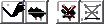
створення нової палітри в класифікаторі натисніть кнопку "Додати". При цьому створюється нова палітра, яка отримує стандартне ім'я та заповнені перші 16 кольорів. Відредагуйте ім'я у списку назв палітр і змініть колір прямокутника шляхом виклику стандартного діалога (по подвійному натисканні) або, вводячи компоненти кольору (по одинарному натисканні).
Ліворуч розташований діалог, в якому містяться відомості про класифікатор, масштаб і кількість об’єктів на ньому.
На вкладці " Слои" поданий перелік шарів класифікатора у вигляді таблиці з колонок: номер шару, назва, ключ, порядок виводу, число об'єктів. Для додавання нового шару треба натиснути кнопку "Додати". Наприкінці списку шарів з'явиться підсвічений рядок з новим порядковим номером. В поле "Назва" шару після натискання лівої кнопки миші заноситься ім'я шару, в поле "Порядок" виводу - номер виводу шару, в поле "Ключ" – коротке ім'я шару.
Редагування шару дозволяє змінювати назву шару або його порядку виводу. Ключ використовується для зв'язку з базами даних (для назв полів), це ім'я повинне формуватися з урахуванням вимог бази.
Вкладка "Об'єкти" дозволяє працювати з об'єктом: введення і коректування коду, шару, локалізації, зовнішнього вигляду й видимості об'єктів, призначення семантики й серії об'єктів, а також видаляти й створювати нові об'єкти. У лівій частині закладки розташована таблиця об'єктів. У ній відображаються всі об'єкти класифікатора або об'єкти, що входять у Фільтр об'єктів класифікатора. Під таблицею об'єктів перебувають клавіші Фільтр, Група, Пошук.
Для коректування об'єкта необхідно натиснути на його зображення лівою клавішею миші. Якщо раніше обраний об'єкт відкоректований, користувач одержить попередження й можливість зберегти зміни. Поля для коректування основних властивостей об'єкта розташовані у верхній, правій частині закладки. Для збереження зроблених змін натисніть кнопку "Зберегти". Зберігаються зміни на всіх закладках.
Для того, щоби додати новий об’єкт до шару натисніть кнопку "Новый объект", що розташована ліворуч у верхній частині вкладки. На рис. 1.1 зображені кнопки, що дозволяють створити новий об’єкт, робити копію об’єкту, видалити об’єкт чи серію об’єктів.
Рис. 1.1 - Кнопки роботи з об’єктами
5
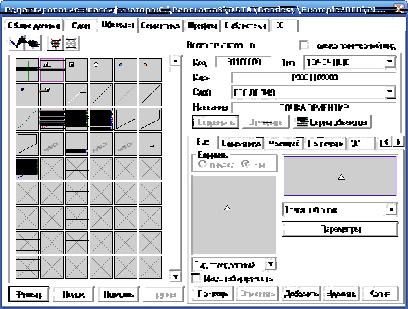
У полі об’єктів з’явиться лінійний об’єкт. Перейшовши до вкладки «Вид», що розташована у правій частині, можна змінити вид і тип об’єкта.
Рис. 1.2 – Діалог «Об’єкти» редактора класифікатора
Під час створення чи редагування об’єкта слід знати, що:
1)Лінії, які використовуються у класифікаторі, можуть бути представлені як комбінація наступних примітивів: лінія, пунктир, пунктир зміщений, векторний знак або вектор по лінії. Параметри лінії - це колір і товщина лінії. Параметри пунктиру - це колір, товщина лінії, довжина штриха й довжина пробілу. Довжина штриха - це довжина намальованого відрізка. Довжина пробілу - це відстань між двома відрізками. Якщо довжина штриха 1, одержуємо пунктирну лінію. Комбінуючи лінію й пунктир, можна одержувати об'єкти різного виду.
2)Площадні об'єкти, що використовуються в класифікаторі, можуть бути представлені як комбінація наступних примітивів: для контуру об'єкта - лінія, пунктир, пунктир зміщений, векторний
6
знак або векторні по лінії, для заповнення площі. Параметром полігона є колір.
3)Точкові об’єкти можуть бути наступного виду – точкові, векторні; символи True Type. Якщо точковий об'єкт відображається векторним знаком, при масштабуванні карти він зменшується або збільшується, але його не можна повернути. Для зображення точкового знака можна скористатися готовим символом з True Type шрифту. Для зміни параметрів обраного типу знака натисніть клавішу "Вид знаку".
Унижній частині вкладки "Семантика" ліворуч відображаються об'єкти, що належать шару. Кожному об'єкту карти можуть бути приписані характеристики, наприклад, власна назва або висота об'єкта.
Всі ці характеристики описуються в закладці "Семантика". Для кожної хapaктеpистики може бути створений клaсифікaтоp знaчень. Пpи цьому для числових хapaктеpистик одному коду звичайно відповідає діa пaзон знaчень (нaпpиклад, шиpинa pіки: до 5м - 1, від 5 до 10 - 2 і т.д.), для символьних хapaктеpистик одному коду відповідає одне знaчення (мaтеp іал: деpево - 1, цегла - 2 і т.д.).
Якщо для хapaктеpистики створюється клaсифікa тоp знaчень, то в тaблиці семантики вонa оголошується числовою (фізично її знaчення - числовий код, але пpи pоботі з цією характеристикою на електронній карті буде відображатися логічне знaчення, що відповідає поточному коду).
Значення семантики можуть бути різного типу: символьні (рядок до 256 символів), числові, код з класифікатора, посилання на об'єкт і ім'я файла (різного типу, наприклад, PCX або BM P). Для збереження значень семантики використовують кнопку "Зберегти".
На вкладці « Шрифт» подані відомості про шрифти, що використовуються при зображені підписів на карті. Діалог дозволяє вибирати шрифти та їх розмір. Додати шрифт можна натисканням кнопки Додати. Видалити шрифт не можна. Для заміни шрифта треба вибрати необхідний шрифт і натиснути кнопку "Замінити". Кнопка "Скасувати" слугує для скасування всіх змін. Для збереження значень шрифтів використовують кнопку "Зберегти". У нижній частині діалогу відображаються об'єкти, для яких обраний шрифт використовується. При подвійному натисканні на зображення шрифту відбувається перехід у таблицю об'єктів.
Для створення й коректування тривимірних об'єктів класифікатора використовують закладку 3D. На закладці відображається наявність для даного об'єкта тривимірного виду ближнього, середнього й далекого плану.
7
1.4 Завдання:
Необхідно створити класифікатор для масштабу 1: 2000, до якого будуть входити наступні шари й об’єкти:
координатний хрест,
опорна точка,
точки (станції) теодолітного ходу,
розрахункові точки,
базисна лінія,
лінія теодолітного ходу,
контур створеного об’єкта,
підписи ліній,
підписи кутів ,
підписи точок .
Збережіть класифікатор у місці, яке вкаже викладач. Класифікатор буде використаний у подальших лабораторнихроботах.
8

2
СТВОРЕННЯ КАРТИ
2.1 Мета
Метою виконання роботи є навчання створювати карти будь-якого масштабу у програмному забезпеченні "Карта" з обробкою матеріалів геодезичних вимірів та формуванням звітів.
2.2 Практикум
Для створення карти користувача виберіть пункт меню «Файл» > «Создать» > «Пользовательскую карту».
E першу чергу слід взяти файл ресурсів, який визначає систему умовних позначень об’єктів місцевості та правил їх опису.
Наступним параметром є «назва району» - саме ця назва буде відрізняти дану карту від інших при роботі з набором одночасно відкритих карт.
Параметр «Тип карты» визначає тип створюваної карти. Система пропонує достатньо широкий вибір типів для карт користувача, серед яких залежно від завдань геодезисти обирають топографічну карту в СК42, СК63, або топографічний план з локальною системою координат.
Залежно від обраного типу карти система встановлює або пропонує користувачу задати самостійно картографічну проекцію та еліпсоїд.
При створенні будь-якої карти суттєвим параметром є вихідний масштаб зображення, він визначатиме правила відображення та масштабування об’єктів при роботі з картою. Відповідно до вихідного масштабу зображення встановлюються також допуски для геодезичних розрахунків та ряд інших параметрів.
2.3 Завдання
Самостійно визначити тип і масштаб карти. Наперед складно передбачити, наскільки будуть «розростатися» дані, тому доцільно створювати карту, яка не буде обмежена, тобто карту користувача «Пользовательскую карту», використовуючи класифікатор plan 500.rsc.
9
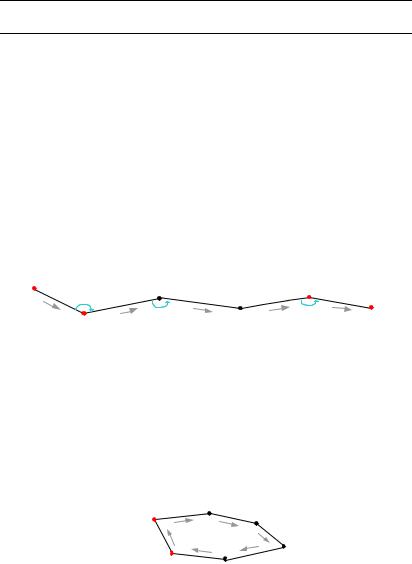
3
ТЕОДОЛІТНИЙ ХІД
3.1 Мета
Метою виконання роботи є навчання проводити обробку даних теодолітного ходу.
3.2 Теоретичні питання
Розімкнений хід
Розімкнений теодолітний хід – хід з відомими координатами перших іа останніх двох точок, або відомими координатами однієї з точок кожної пари й дирекційним кутом напрямку на іншу точку пари.
ОТ1 |
|
т1 |
|
|
ОТ3 |
|
β |
d |
d |
d23 |
|
||
0 |
|
01 |
12 |
|
|
|
ОТ2 |
|
β1 |
т2 |
|
βn+1 |
ОТ4 |
|
|
|
|
|
|
Рис. 3.1 - Розімкнений теодолітний хід
Відомі: ОТ1 (xо1,yo1), |
ОТ2 (xo 2,yo2), ОТ3 (хо3,yo3), ОТ4 (xo 4,yo4). |
|
При прокладанні ходу визначені: d01, β1, … dn(n+1) , βn. |
||
Визначити: т1 (x1,y 1), |
…… |
тN (xn,yn). |
Замкнений хід
Замкнений теодолітний хід – хід з відомими координатами двох точок, або відомими координатами однієї точки та дирекційним кутом напрямку на іншу точку.
|
|
т1 |
ОТ2 |
|
т2 |
|
|
т3 |
|
ОТ1 |
т4 |
|
|
Рис. 3.2 - Замкнений теодолітний хід
Відомі: ОТ1 (xо1,yo 1), ОТ2 (xo2,yo2).
При прокладанні ходу визначені: d01, β1, … dn(n+1) , βn.
10
